
Tsis yog txhua tus neeg siv tau paub tias txhua lub khoos phis tawm khiav Windows muaj nws lub npe. Qhov tseeb, nws tau txais qhov tseem ceeb tsuas yog thaum koj pib ua haujlwm hauv lub network, suav nrog hauv zos. Tom qab tag nrho, lub npe ntawm koj lub cuab yeej hauv lwm cov neeg siv txuas nrog lub network yuav tshwm qhia raws nraim li nws tau sau tawm hauv PC chaw. Cia peb xyuas seb yuav hloov lub computer npe hauv Windows 7 li cas.
Txoj kev 2: "Kab hais kom ua"
Hloov lub npe ntawm lub PC kuj tseem siv tau los ntawm kev nkag mus rau cov lus qhia hauv "hais kom ua kab".
- Nyem "PIB" thiab xaiv "txhua qhov haujlwm".
- Tuaj hauv "cov qauv" phau ntawv qhia.
- Ntawm cov npe ntawm cov khoom, nrhiav lub npe "kab hais kom ua". Nyem rau ntawm nws PCM thiab xaiv cov kev xaiv uas pib los ntawm tus neeg tswj hwm.
- Qhov "hais kom ua kab" plhaub yog ua kom tau. Ntaus tus qauv hais kom ua:
Wmic Computersem twg lub npe = "% computingCame%" Hu rau Rupame Moos Me = "New_variant_name"
Qhov hais tawm "New_varian_Name" hloov lub npe uas koj xav txog nws tsim nyog, tab sis dua, ua raws li cov cai voiced saum toj no. Tom qab nkag mus, nias Enter.
- Cov lus hais kom ua kom tau raws li yuav raug tua. Kaw cov "Command kab" los ntawm nias tus qauv kaw khawm.
- Ntxiv mus, raws li nyob rau hauv txoj kev dhau los, ua tiav txoj haujlwm, peb yuav tsum tau rov pib dua lub PC. Tam sim no koj yuav tsum ua nws manually. Nyem "Pib" thiab nyem rau ntawm lub icon icon rau sab xis ntawm cov ntawv sau "ua haujlwm tiav". Xaiv los ntawm cov npe uas yuav tshwm sim, qhov "rov pib dua".
- Lub khoos phis tawj yuav rov pib dua, thiab nws lub npe yuav hloov thaum kawg koj tau muab.
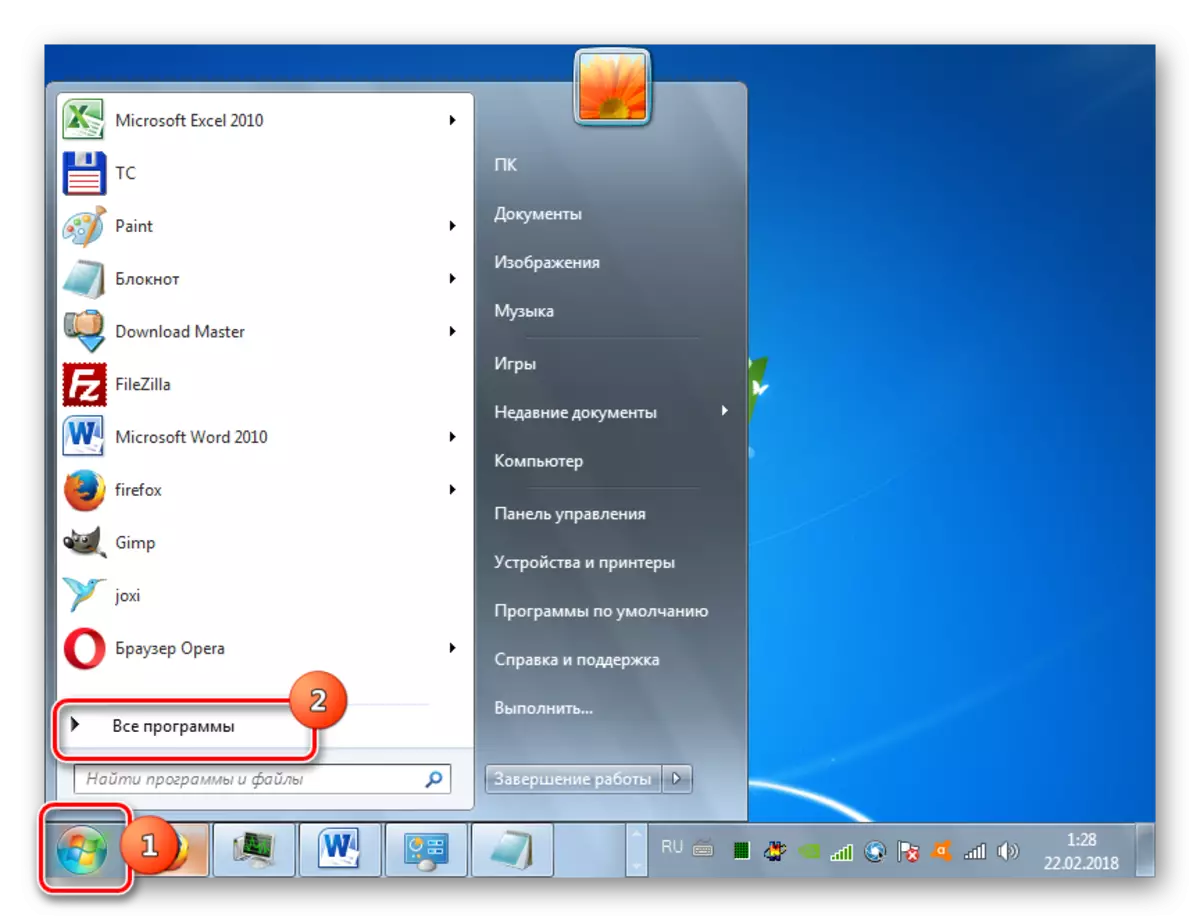
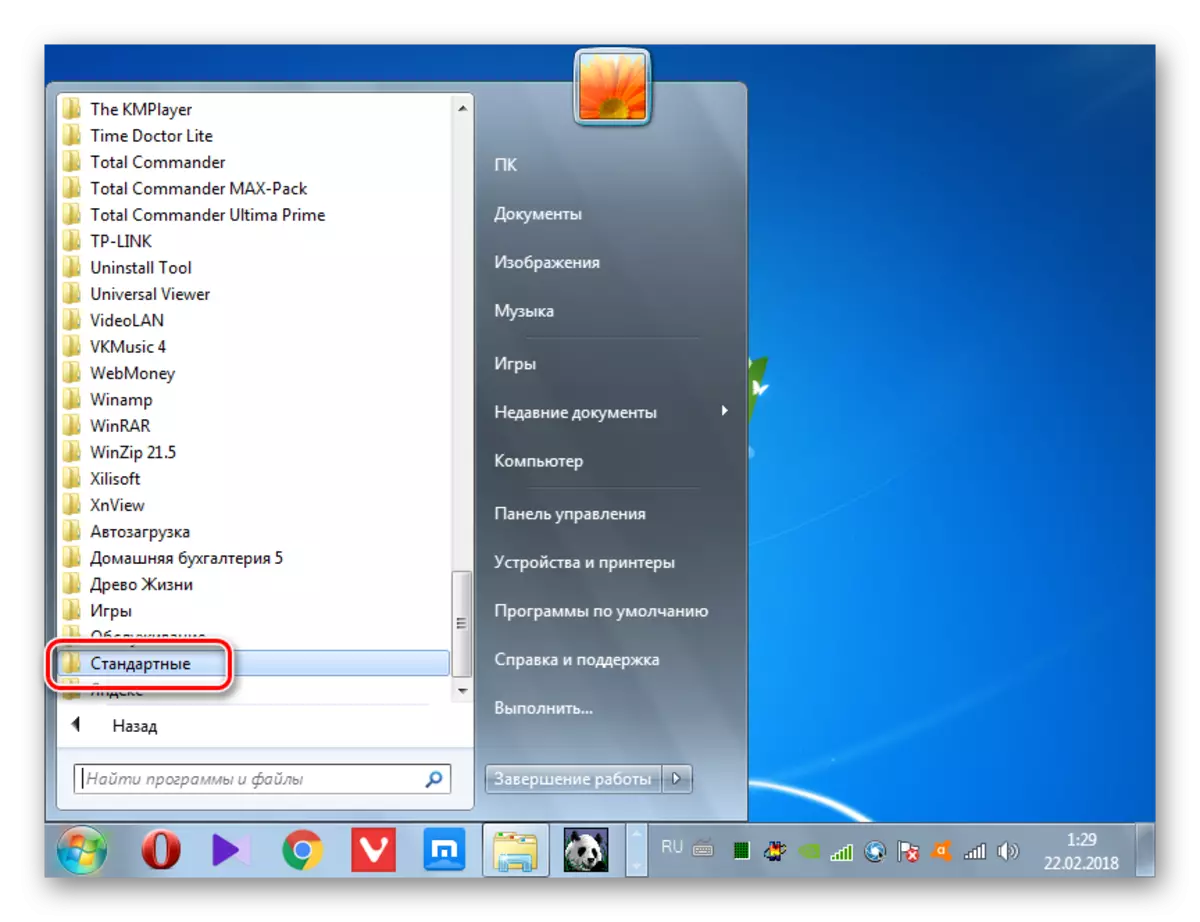
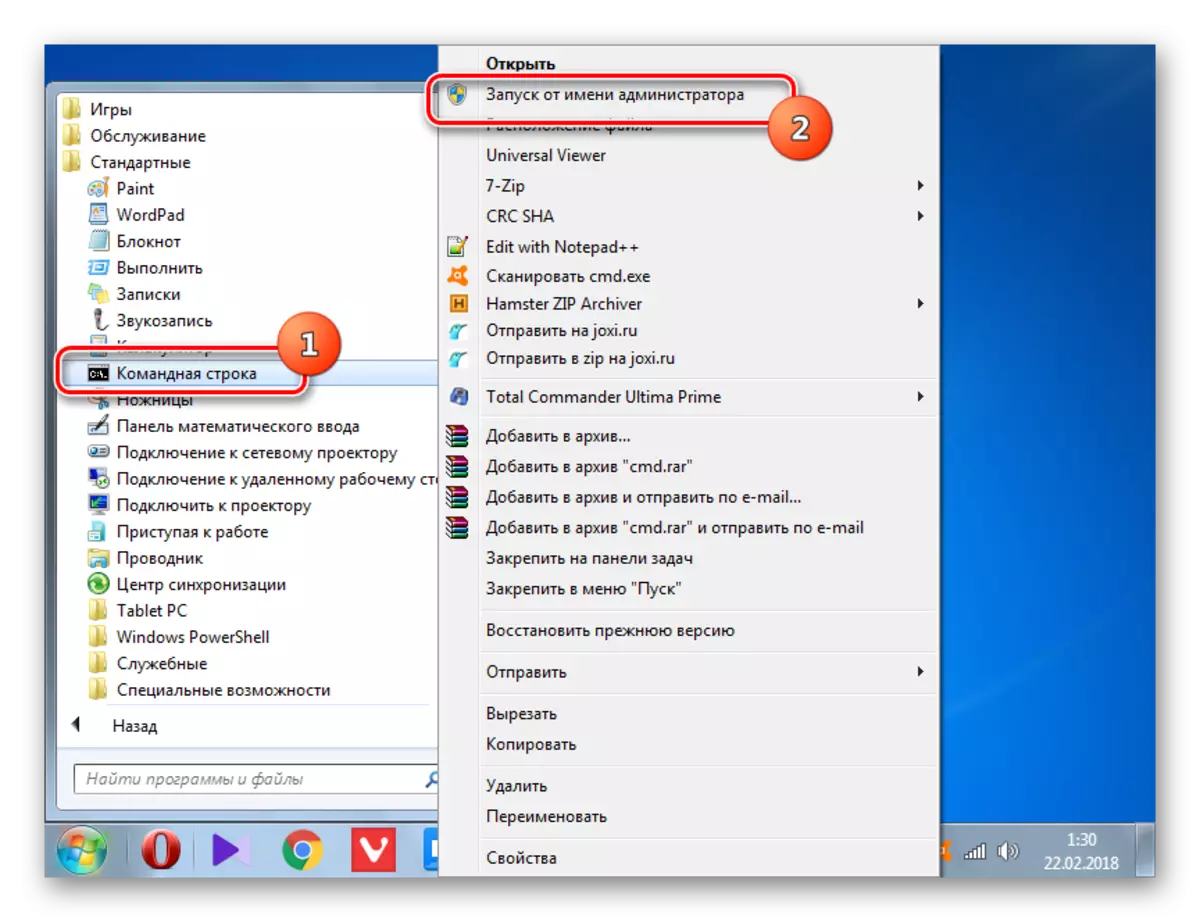
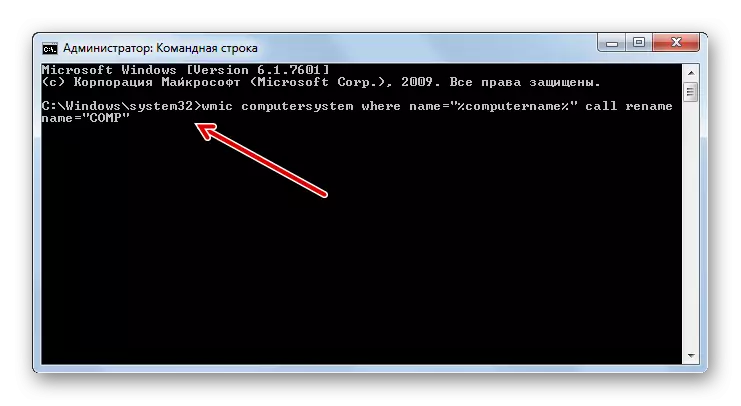
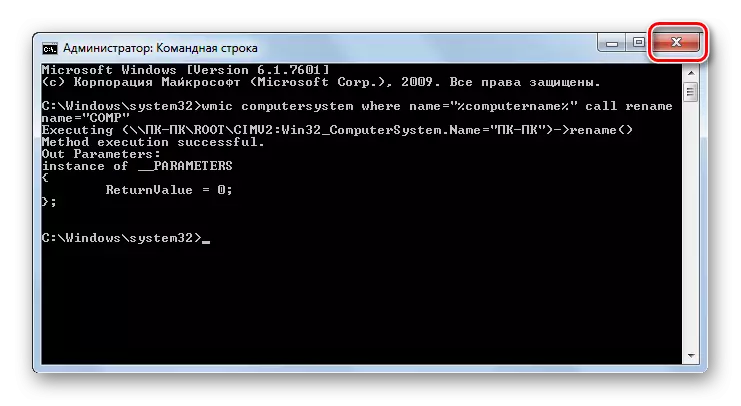
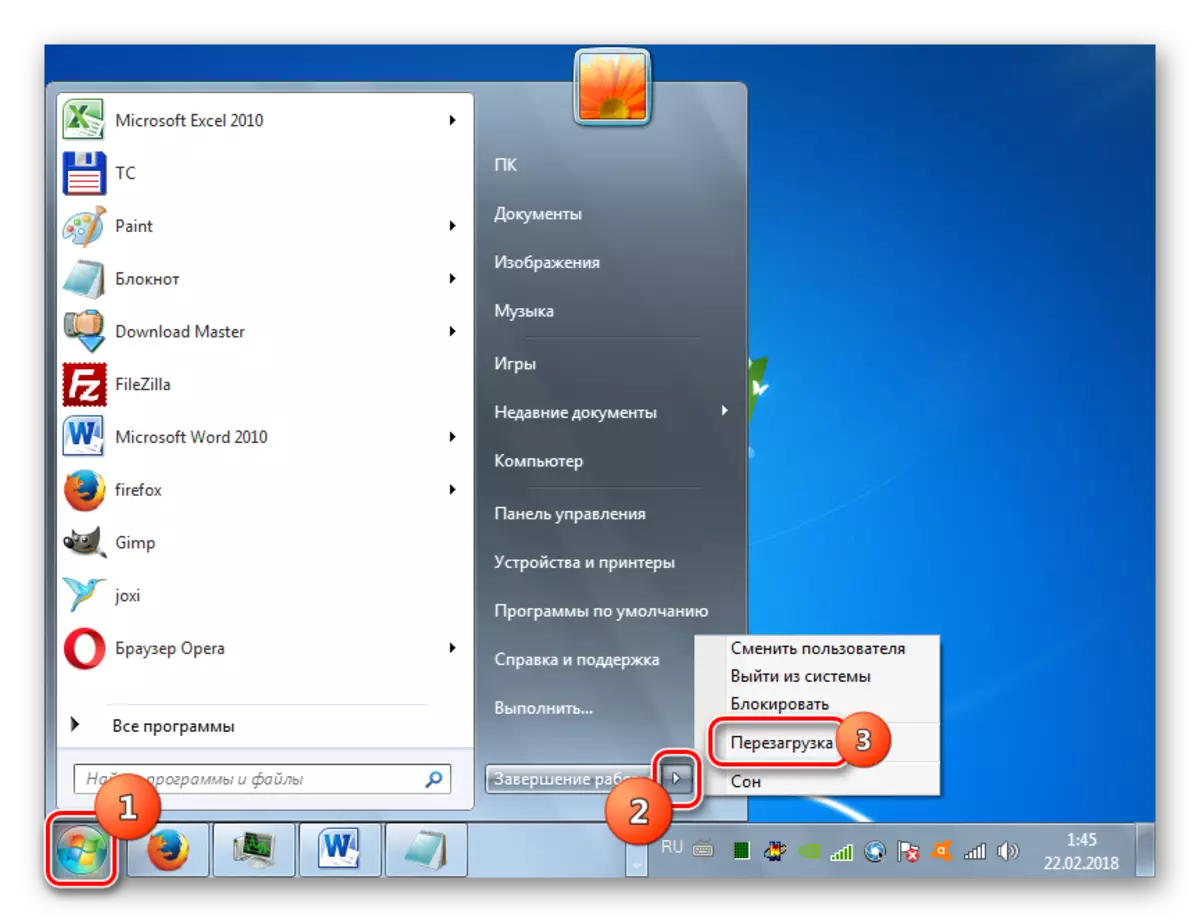
Zaj Lus Qhia: Qhib ntawm qhov "hais kab" hauv Windows 7
Raws li peb tau hais meej, hloov lub npe ntawm lub khoos phis tawm hauv Windows 7, koj tuaj yeem ob qho kev xaiv ua: dhau ntawm "lub qhov rai thiab siv cov kab" hais kom ua "interface. Cov hau kev no yog qhov sib npaug thiab cov neeg siv nws tus kheej txiav txim siab uas nws yooj yim dua los siv nws. Qhov tseem ceeb yuav tsum ua txhua yam haujlwm sawv cev ntawm cov thawj tswj ke system. Ib qho ntxiv, koj yuav tsum tsis txhob hnov qab txoj cai rau kev sau ua ke lub npe raug.
